Índice da página
Sobre o autor
Tópicos quentes
Atualizado em 26/10/2025
Principais vantagens de como saber se um disco rígido está corrompido:
- Quando um disco rígido está corrompido, você pode diagnosticar diretamente a partir de seus sintomas.
- Além disso, você pode recorrer a um software confiável de verificação de integridade do disco rígido para obter ajuda.

Nesta página, mostraremos o procedimento completo para saber se um disco rígido está corrompido pelos seguintes aspectos:
| Soluções viáveis | Alvo | Duração |
|---|---|---|
| Verifique rapidamente se o disco rígido contém sintomas de corrupção. |
3-5 minutos |
|
| #2. Verifique se o sistema de arquivos do disco rígido está corrompido 🥈 | Confirme ainda se o sistema de arquivos do disco está corrompido. | 3-5 minutos |
| #3. Verifique se o disco rígido está corrompido com software de diagnóstico 🏆🥇 | Diagnosticar o status de corrupção do disco rígido com habilidades técnicas. | 2-4 minutos |
Se suas unidades de disco rígido estiverem com defeito e você não souber se o disco em si está corrompido, com falha ou com outros problemas, vá em frente. E siga as dicas abaixo e você saberá exatamente o que está acontecendo em sua unidade.
Os métodos aqui também ajudam: saber se um SSD, unidade flash USB, HDD/SSD externo ou até mesmo um cartão SD está corrompido.
#1. Verifique os sintomas de corrupção do disco rígido
- Preço: $0
- Nível Complexo: ⭐⭐
- Ferramentas: disco rígido, computador, cabo de conexão, inspeção visual.
Quando você inspeciona 2 ou 3 dos sintomas listados aqui em seu disco rígido, é altamente possível que seu disco rígido esteja corrompido:
- O disco rígido trava ou congela com frequência: se um computador trava ou congela com frequência, isso deve ser um sinal de corrupção do disco rígido.
- O disco rígido fica lento repentinamente ou fica extremamente lento com muito espaço livre: quando um disco rígido fica lento repentinamente ou fica extremamente lento na gravação de novos dados ou na transferência de arquivos, o disco pode estar corrompido.
- O disco rígido exibe uma mensagem de erro: se você notou que o computador exibe uma mensagem de erro mencionando seu disco rígido, como “ a estrutura do disco está corrompida e ilegível ”, sua unidade certamente está corrompida.
- O disco rígido fica inacessível ou impossível de abrir: você não consegue visitar e abrir o conteúdo salvo no disco rígido, e o computador até avisa que o acesso ao disco foi negado .
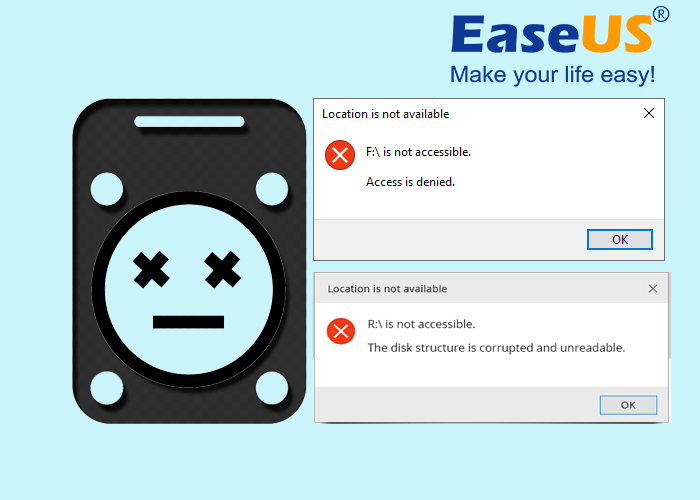
#2. Verifique se o sistema de arquivos do disco rígido está corrompido
- Preço: $0
- Nível Complexo: ⭐⭐⭐
- Ferramentas: disco rígido, computador, cabo de conexão, gerenciamento de disco.
O outro método direto que você pode aplicar para verificar se um disco rígido está corrompido é visualizar seu sistema de arquivos ou testar se está corrompido. Veja como você pode verificar se o sistema de arquivos do seu disco rígido está corrompido com o Gerenciamento de disco do seu PC:
- Clique com o botão direito no ícone do Windows na barra de menu e selecione "Gerenciamento de disco".
- Localize o disco rígido, que você suspeita que esteja corrompido, e verifique o estado da partição na seção do sistema de arquivos.
- Se o formato do sistema de arquivos for "RAW", seu disco certamente está corrompido.
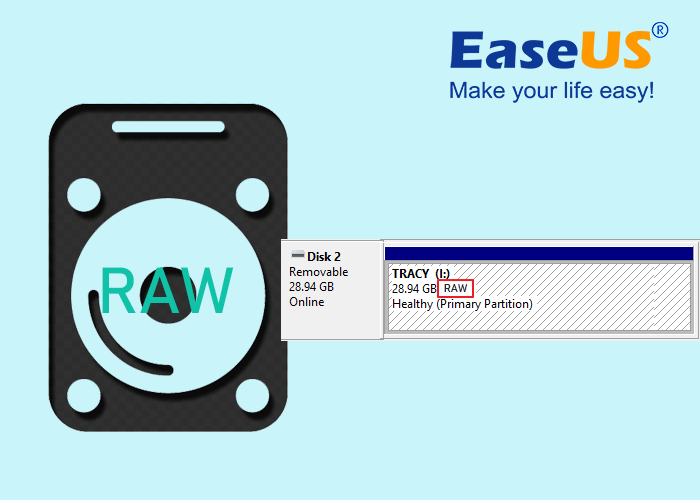
Você também pode querer saber o que fazer quando um disco rígido fica bruto, certo? Aqui estão algumas dicas que você pode seguir e tentar consertar seus discos rígidos RAW e corrompidos:
#3. Verifique se o disco rígido está corrompido com software de diagnóstico
- Preço: $0
- Nível Complexo: ⭐
- Ferramentas: disco rígido, computador, cabo de conexão, software de diagnóstico de integridade do disco rígido - EaseUS Partition Master
A última e mais eficiente e técnica maneira que você pode aplicar é recorrer a um software confiável de verificação de integridade de disco - EaseUS Partition Master para obter ajuda. Seus recursos Disk Health, Check File System e Test Disk Surface podem ajudá-lo a verificar e diagnosticar minuciosamente se um disco rígido está corrompido.
Veja como você pode verificar se um disco rígido está corrompido de acordo com o recurso DiskHealth do EaseUS Partition Master:
- Inicie o EaseUS Partition Master, vá para a seção Discovery e clique em "DiskHealth".

- Selecione o disco rígido de destino que você deseja saber se está corrompido e deixe este software verificar o disco.
- Se a seção Status for exibida como "Ruim", significa que seu disco certamente está corrompido.
- Se o status for exibido como "Desconhecido", isso também significa que seu disco pode estar corrompido.
Além de verificar o status do disco rígido, você também pode aplicar os recursos Check File System e Disk Seruface Test neste software para determinar se o disco rígido está corrompido.
Você pode gostar:
Verifique o disco no Windows 11 e Windows 10
Esta página mostra como verificar erros do sistema de arquivos no disco rígido e corrigir o problema que causou a corrupção do disco rígido com apenas alguns cliques.

O que fazer quando um disco rígido está corrompido? Dicas 100% de trabalho
Então, um disco rígido corrompido pode ser consertado? Sim, claro! E o que fazer então?
Aqui estão algumas dicas práticas que testamos cada uma delas para garantir que você possa reparar e consertar 100% seu disco rígido corrompido devido a erros lógicos listados abaixo:
- ✔️ Recupere dados de disco rígido corrompido
- ✔️ Execute o comando CHKDSK /F /R /X para corrigir erro no disco rígido
- ✔️ Formate o disco rígido RAW para NTFS
- ✔️ Digitalize e livre-se de vírus e malware
- ✔️ Substitua a unidade problemática instantaneamente depois de tentar as dicas acima, mas o disco ainda continua corrompido.
- Aviso
- Esteja ciente de que as dicas a seguir funcionam apenas para corrigir problemas de corrupção do disco rígido. Se a sua unidade de disco rígido estiver fisicamente quebrada ou danificada e você não tiver certeza do que fazer, siga estas duas dicas aqui:
- 1️⃣ Como saber se um mergulho difícil é ruim
- 2️⃣ Clone um disco rígido danificado para possível recuperação de dados
Além dessas dicas, também gostaríamos de sugerir que você faça backup imediato de dados pessoais valiosos em um disco rígido externo ou até mesmo em uma unidade na nuvem quando encontrar sintomas de corrupção de disco 1 ou 2 vezes. Se você quiser saber mais informações para monitorar a saúde do seu disco rígido, clique no vídeo:
Para sua informação - IMPORTANTE:
Um disco rígido totalmente novo possui um forte recurso de tolerância a falhas que pode permanecer saudável e eficiente ao lidar com um grande número de dados em seu trabalho diário. No entanto, quando o disco rígido tem de 3 a 5 anos ou mais, ele fica vulnerável à corrupção, pois muitos erros ou setores defeituosos se acumulam na unidade.
Portanto, para proteger seus dados pessoais e privacidade, é muito importante que você troque o disco vital do sistema e a unidade de armazenamento de dados para um disco mais novo e mais saudável. Para obter um guia passo a passo, você pode consultar este tutorial para obter ajuda:

Como faço para clonar HDD para SSD no Windows 11
Aqui está um guia passo a passo para ajudá-lo a clonar um disco rígido para SSD no Windows 11 com sucesso, sem problemas de inicialização. Leia mais >>
Conclusão
Nesta página, coletamos três maneiras principais e eficazes que podem ajudar iniciantes e profissionais do Windows a detectar e confirmar com eficiência se seus discos rígidos, SSDs ou outros tipos de dispositivos de armazenamento estão corrompidos ou não.
Na maioria dos casos, a maneira mais direta é confirmar se o sistema de arquivos do disco se transforma em RAW; em caso afirmativo, é 100% certo que o disco está corrompido. No entanto, quando sua unidade de disco de repente se torna inacessível ou impossível de abrir, também pode haver um problema de corrupção na nuvem. Para confirmar ainda mais, você precisará recorrer a um software profissional de verificação de integridade de disco, como o EaseUS Partition Master, para obter ajuda.
Este software fornece um recurso de detecção de integridade do disco com 1 clique e você pode ver diretamente se o disco está bom ou corrompido de maneira técnica confiável. Sempre que você suspeitar que seus dispositivos de armazenamento contêm erros internos, experimente este software. Ele não apenas fornece um serviço eficiente de verificação de disco, mas também mantém o disco e os dados intactos sem causar nenhum dano.
Se você acha que este guia é útil e útil, compartilhe dicas para ajudar mais pessoas a dominar as habilidades de verificação do estado de integridade do disco e definir se suas unidades estão corrompidas ou intactas:
Perguntas frequentes sobre como saber se o disco rígido está corrompido
A seguir, coletamos mais perguntas relacionadas ao diagnóstico de corrupção de disco. Se você estiver interessado, siga e encontre as respostas aqui:
1. Como posso saber se meu disco rígido externo está corrompido?
Quando não tiver certeza se o seu disco rígido externo está corrompido, siga as três dicas fornecidas nesta página para obter ajuda. Aqui estão os fatores resumidos:
- Verifique se o disco rígido externo está acessível ou pode ser aberto.
- Confirme se o sistema de arquivos do disco externo passou para RAW.
- Recorra a um software confiável de teste de integridade de disco, como o EaseUS Partition Master, para obter ajuda.
2. O que acontece quando um disco rígido é corrompido?
Aqui está uma lista de problemas que podem acontecer quando um disco rígido é corrompido:
- Acesso negado no disco rígido e você não consegue visitar ou abrir nenhum arquivo salvo na unidade.
- Perda de arquivos ou dados em disco rígido corrompido.
- Disco não inicializável.
- O computador exibe uma mensagem de aviso.
- Erro BSOD.
- Falha no sistema ou problema de falha de inicialização.
3. Como executo a recuperação de disco rígido corrompido?
Quando seu disco rígido está corrompido e você precisa salvar e restaurar todos os dados possíveis em sua unidade, aqui estão as etapas que você pode seguir:
Passo 1. Pare de usar o disco rígido primeiro.
Passo 2. Execute um software confiável de recuperação de disco rígido para verificar os dados do disco.
Etapa 3. Quando o procedimento de verificação for concluído, selecione e restaure todos os dados encontrados em um disco externo ou outro local seguro imediatamente.
Passo 4. Assim que o processo de recuperação for concluído, abra o Explorador de Arquivos, o Gerenciamento de disco ou uma ferramenta de formatação de disco rígido de terceiros, como o EaseUS Partition Master, para formatar o disco rígido corrompido.
Etapa 5. Redefina o formato do sistema de arquivos do disco rígido para NTFS e confirme a formatação.
Como podemos te ajudar
Sobre o autor
Atualizado por Rita
"Espero que minha experiência com tecnologia possa ajudá-lo a resolver a maioria dos problemas do seu Windows, Mac e smartphone."
Escrito por Leonardo
"Obrigado por ler meus artigos, queridos leitores. Sempre me dá uma grande sensação de realização quando meus escritos realmente ajudam. Espero que gostem de sua estadia no EaseUS e tenham um bom dia."
Revisão de produto
-
I love that the changes you make with EaseUS Partition Master Free aren't immediately applied to the disks. It makes it way easier to play out what will happen after you've made all the changes. I also think the overall look and feel of EaseUS Partition Master Free makes whatever you're doing with your computer's partitions easy.
Leia mais -
Partition Master Free can Resize, Move, Merge, Migrate, and Copy disks or partitions; convert to local, change label, defragment, check and explore partition; and much more. A premium upgrade adds free tech support and the ability to resize dynamic volumes.
Leia mais -
It won't hot image your drives or align them, but since it's coupled with a partition manager, it allows you do perform many tasks at once, instead of just cloning drives. You can move partitions around, resize them, defragment, and more, along with the other tools you'd expect from a cloning tool.
Leia mais
Artigos relacionados
-
Como usar o Gparted para recuperar partições no Windows
![author icon]() Leonardo 2025/08/26
Leonardo 2025/08/26 -
Como particionar o cartão SD para Android
![author icon]() Leonardo 2025/08/26
Leonardo 2025/08/26 -
Execute a atualização do disco rígido do Xbox One S - guia com fotos
![author icon]() Leonardo 2025/10/29
Leonardo 2025/10/29 -
Como ignorar a chave de recuperação do BitLocker no laptop Dell Windows 11
![author icon]() Leonardo 2025/10/19
Leonardo 2025/10/19
Temas quentes em 2025
EaseUS Partition Master

Gerencie partições e otimize discos com eficiência








